رد متقاضیان¶
در هر مرحلهای از فرآیند استخدام، یک متقاضی میتواند برای یک موقعیت شغلی رد شود.
برای رد یک متقاضی، ابتدا به کارت متقاضی در اپلیکیشن استخدام بروید. این کار به یکی از دو روش انجام میشود:
به مسیر بروید. در فهرست درخواستها، در هر نقطهای از خط متقاضی مورد نظر کلیک کنید تا کارت آن متقاضی خاص باز شود.
برای دسترسی به داشبورد اصلی موقعیتهای شغلی، به مسیر بروید. سپس روی کارت موقعیت شغلی مورد نظر کلیک کنید، سپس روی کارت متقاضی مورد نظر از صفحه درخواستها کلیک کنید.
در بالای کارت متقاضی چندین دکمه وجود دارد. روی دکمهای که با نام رد برچسبگذاری شده است کلیک کنید.
دلایل رد¶
دلایل رد به استخدامکنندگان این امکان را میدهد که مستند کنند چرا یک متقاضی مناسب نبوده است و الگوهای ایمیل دلیل رد خاص را برای متقاضی ارسال کنند.
کلیک روی رد در فرم متقاضی پنجره پاپآپ دلیل رد را نمایش میدهد.
دلایل پیشفرض رد در Odoo و الگوهای ایمیل مربوطه به شرح زیر هستند:
الگوی ایمیل |
دلیل رد |
|---|---|
استخدام: رد |
متناسب با نیازهای شغلی نیست
مشکلات زبانی
نقش قبلاً پر شده است
تکراری
هرزنامه
|
استخدام: دیگر علاقهای ندارد |
رد شده توسط متقاضی: از شغل خوشش نیامده
رد شده توسط متقاضی: پیشنهاد بهتر
رد شده توسط متقاضی: دستمزد
|
دلایل اضافی رد میتوانند ایجاد شوند، و موارد موجود میتوانند تغییر داده شوند (یا حذف شوند).
یک دلیل رد را انتخاب کنید تا ایمیل رد ارسال شود.
ایجاد یا ویرایش دلایل رد¶
برای مشاهده و پیکربندی دلایل رد، به مسیر بروید. با انجام این کار، صفحه دلایل رد نمایش داده میشود که در آن تمام دلایل رد موجود فهرست شدهاند.
برای ایجاد یک دلیل رد جدید از صفحه دلایل رد، روی دکمه جدید در گوشه بالا-چپ کلیک کنید. یک خط خالی در پایین فهرست ظاهر میشود که یک فیلد خالی در ستون توضیحات وجود دارد.
دلیل رد جدید را در فیلد تایپ کنید. توصیه میشود که دلیلی کوتاه و مختصر وارد کنید، مانند پیشنهاد منقضی شده یا انصراف از درخواست.
سپس، در فیلد الگوی ایمیل روی فیلد کلیک کنید تا یک منوی کشویی نمایش داده شود. یک الگوی ایمیل از فهرست انتخاب کنید تا هنگام انتخاب این دلیل رد استفاده شود.
اگر یک الگوی ایمیل جدید نیاز دارید، نام الگوی جدید را در فیلد تایپ کنید. سپس روی ایجاد و ویرایش... کلیک کنید و یک پنجره پاپآپ فرم ایجاد الگوی ایمیل باز میشود.
در پنجره پاپآپ ایجاد الگوی ایمیل، یک نام برای فرم وارد کنید و یک موضوع ایمیل در فیلد مربوطه وارد کنید.
محتوای ایمیل مورد نظر را در برگه محتوا وارد کنید. سپس به انجام هرگونه تغییرات دیگر در الگو در برگههای پیکربندی ایمیل و تنظیمات بپردازید، سپس روی ذخیره و بستن کلیک کنید تا الگو ذخیره شود. با کلیک بر روی این دکمه، Odoo به فهرست دلایل رد باز میگردد.
الگوی جدید در فیلد الگوی ایمیل دلیل رد جدید ظاهر میشود.
توجه
الگوهای ایمیل از پیش پیکربندی شده برای رد استخدام در Odoo از جایگزینهای دینامیک استفاده میکنند که جایگزینهای شخصیسازی شده هستند و دادهها را از رکورد متقاضی در بدنه ایمیل وارد میکنند.
برای مثال، اگر نام متقاضی در یک جایگزین دینامیک استفاده شده باشد، نام متقاضی هر زمان که آن جایگزین دینامیک در الگوی ایمیل ظاهر شود، نمایش داده میشود.
برای اطلاعات دقیقتر در مورد الگوهای ایمیل، به مستندات Email templates مراجعه کنید.
ارسال ایمیل رد¶
پس از کلیک بر روی دکمه رد در فرم متقاضی، یک دلیل رد <recruitment/refuse-reasons> میتواند از پنجره پاپآپ دلیل رد انتخاب شود. سپس دو فیلد زیر دلیل رد انتخابی ظاهر میشود: ارسال ایمیل و الگوی ایمیل.
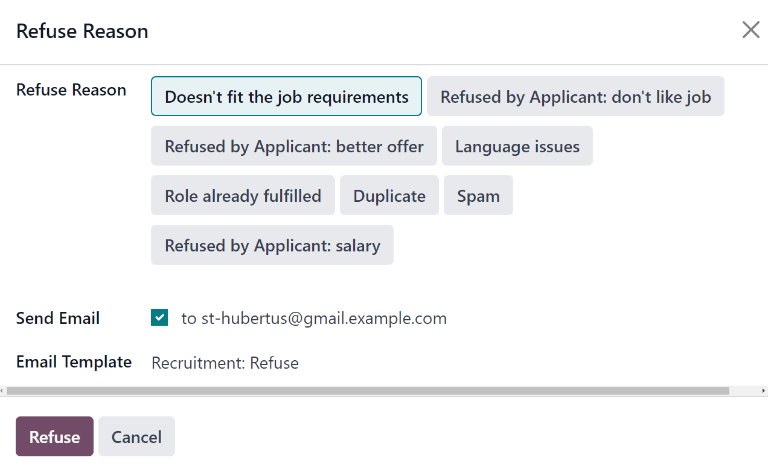
آدرس ایمیل متقاضی به طور خودکار فیلد ارسال ایمیل را پر میکند؛ دریافتکنندگان ایمیل اضافی نمیتوانند اضافه شوند.
اگر ایمیل نباید به متقاضی ارسال شود، تیک فیلد ارسال ایمیل را بردارید.
الگوی ایمیلی که با دلیل رد مرتبط است، فیلد الگوی ایمیل را پر میکند. اگر الگوی ایمیل متفاوتی نیاز دارید، از منوی کشویی الگوی ایمیل الگوی دیگری را انتخاب کنید.
برای ارسال ایمیل رد به متقاضی، اطمینان حاصل کنید که تیک فیلد ارسال ایمیل زده شده است، سپس روی دکمه رد در پایین پنجره پاپآپ دلیل رد کلیک کنید. ایمیل رد به متقاضی ارسال میشود و یک بنر قرمز با عنوان رد شده در گوشه بالا-راست کارت متقاضی ظاهر میشود.
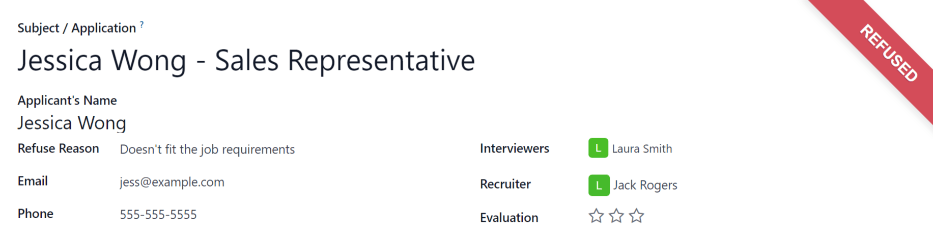
مشاهده متقاضیان رد شده¶
پس از رد شدن، کارت متقاضی دیگر در نمای کانبان موقعیت شغلی نمایش داده نمیشود. با این حال، هنوز امکان مشاهده متقاضیان رد شده وجود دارد.
برای مشاهده فقط متقاضیان رد شده، به مسیر یا بروید.
در صفحه درخواستها، روی دکمه (فلش پایین) در نوار جستجو... کلیک کنید، سپس روی رد شده که در بخش فیلترها قرار دارد کلیک کنید.
تمام متقاضیانی که برای موقعیت شغلی رد شدهاند، در صفحه درخواستها برای آن موقعیت نمایش داده میشوند، که بر اساس مرحلهای که در آن زمان رد شدهاند سازماندهی شدهاند.